Vscale: создаём первый сервер
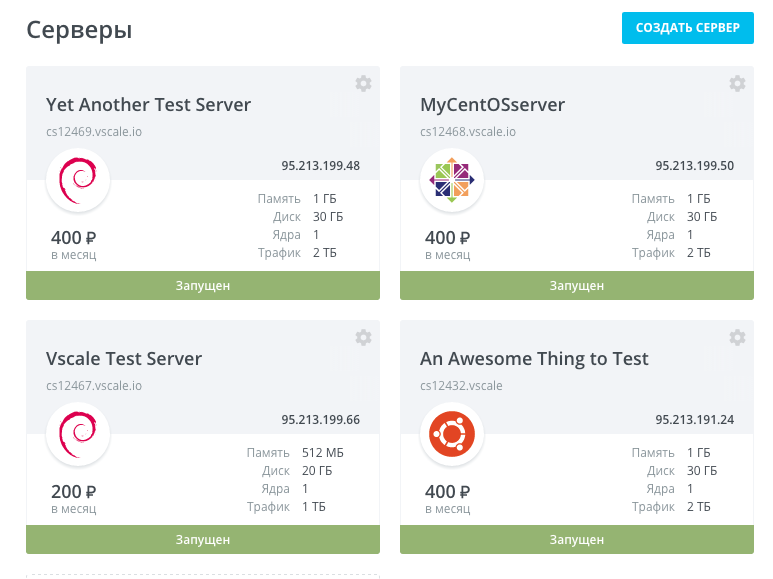
Vscale — облачный провайдер, пользователи которого могут за считанные секунды создавать облачные серверы с требуемыми характеристиками. Процедура создания нового сервера предельно проста. В этой статье мы распишем её подробно, по шагам.
Шаг 1: регистрация
Процедуру регистрации мы постарались сделать максимально простой и удобной.
Зайдите на сайт Vscale.io и нажмите на кнопку «Зарегистрироваться». Откроется форма регистрации:

Введите адрес электронной почты и нажмите на кнопку «Зарегистрироваться». На указанный вами адрес будет сначала выслана ссылка для активации, а в следующем сообщении — логин и пароль.
Если при регистрации будет указан временный или анонимный почтовый ящик, мы оставляем за собой право заблокировать его и запросить дополнительное подтверждение личной информации.
Шаг 2: подтверждение регистрации
Войдя в панель управления под полученными логином и паролем, вы увидите на экране такую форму:

Вам понадобится указать номер телефона, на который будет выслано СМС c кодом подтвержения. Введите полученный код в форму на сайте, и после этого регистрация будет завершена.
Во время бета-тестирования мы заметили многочисленные попытки зарегистрировать по временным или анонимным номерам телефонов. В связи с этим были приняты определённые меры: при малейшем подозрении в использовании такого номера мы оставляем за собой право запросить дополнительное подтверждение личной информации или даже отказать в регистрации.
Шаг 3: пополнение баланса
Чтобы получить доступ ко всем функциям Vscale, нужно пополнить баланс. Это можно сделать тремя способами: банковской картой, через PayPal и с помощью промокода. Чтобы зачислить на баланс денежные средства, нажмите на кнопку «Пополнить баланс», выберите способ оплаты и следуйте инструкциям на экране:

Если вы регистрируетесь по реферальной ссылке, то на ваш баланс будет автоматически зачислены бонусные средства в соответствии с правилами реферальной программы.
Если у вас есть промокод, перейдите по соответствующей ссылке:

Пополнив баланс, нажмите на кнопку «Создать сервер».
Шаг 3: выбор конфигурации и образа ОС
Прежде чем создавать сервер, нужно дать ему имя. Каждый сервер в Vscale имеет два имени:

Первое имя (на иллюстрации оно обозначено как «Название сервера) — это то, под которым сервер будет отображаться в панели управления.
Второе имя — это имя хоста. Поле «Имя хоста» не является обязательным к заполнению. Если вы оставите его пустым, серверу будет автоматически присвоено имя вида csxxxx.
Теперь нужно выбрать конфигурацию и образ операционной системы. Мы предлагаем следующие конфигурации:

В описании каждой конфигурации указана её месячная стоимость. Средства списываются с баланса каждый час. Не забывайте о том, что даже если вы выключите сервер, списания не прекратятся: определённые системные ресурсы все равно остаются зарезервированными за вами. Если вы создаёте серверы на короткий срок (например, не несколько часов), не забывайте удалять их по завершении работы.
Стоимость всех конфигураций включает достаточно большой месячный пакет трафика. При превышении месячного пакета взимается оплата в размере 0,5 р за гигабайт.
Любую конфигурацию вы затем без труда сможете изменить, но только в большую сторону. Возможность изменения конфигурации в меньшую сторону (даунгрейд) отсутствует.
На сегодняшний день для установки на сервер можно выбрать одну из следующих ОС: Ubuntu 14.04, Debian 8.1, Centos 7.1. В дальнейшем список доступных конфигураций и образов с предустановленным ПО будет расширен.

Шаг 4: Выбираем способ доступа
Настройка доступа — очень важный этап процедуры создания сервера. Вы можете выбрать один из трёх способов доступа:
- по SSH-ключу;
- по паролю;
- по SSH-ключу и по паролю одновременно.
Мы серьёзно и ответственно относимся к вопросам безопасности. Именно поэтому мы настоятельно рекомендуем настроить доступ к серверу по SSH-ключу: этот способ является наиболее надёжным и безопасным.
Если вы по той или иной причине не хотите пользоваться SSH-ключами, вы можете сгененировать пароль:

Внимание! После генерации пароля сразу же запишите его или скопируйте в отдельный файл. Мы нигде не сохраняем пароли и не высылаем их по электронной почте. Если вы потеряете пароль, то восстановить его будет невозможно.
Вот и всё. Все необходимые настройки установлены. Нажмите на кнопку «Создать сервер».
Новый сервер будет готов к работе меньше, чем через минуту. О готовности будет свидетельствовать появление статуса «Запущен»:

Шаг 5: подключаемся к серверу
Linux/Mac OS
Откройте терминал и введите команду:
$ ssh root@
Если вы выбрали доступ под ключу, то вы тут же будете подключены к серверу.
Если вы выбрали доступ по паролю, то система сначала выведет сообщение вида:
The authenticity of host '' can't be established. RSA key fingerprint is a1:2b:34:58:ce:32:4e:6f:f3:a8:cd:c0:f4:48:86:12. Are you sure you want to continue connecting (yes/no)?
Наберите yes и нажмите клавишу Enter.
После этого введите пароль, и вы будете подключены к серверу.
Windows
В ОС Windows подключение к удалённым серверам по SSH возможно только с помощью программы PuTTy. Скачать её можно здесь .
Запустите PuTTy и введите IP-адрес сервера:

Выберите в меню пункт SSH → Auth и нажмите на кнопку Open. После этого PuTTY предложит закэшировать публичный ключ сервера.
Выберите ответ «Да». В консоли введите имя пользователя root. Если вы выбрали доступ по паролю, введите сгенерированный при создани пароль.
Если вы выбрали доступ по ключу, система запросит парольную фразу (если вы не задавали парольную фразу при создании ключа, просто нажмите Enter).
После этого вы будете подключены к серверу.
Заключение
Теперь вы знаете, как создать новый сервер в Vscale. Все вопросы, замечания и предложения можно всегда высказать через тикет-систему.
Удачной работы!
